电脑文件误删了怎么恢复
- 分类:教程 回答于: 2024年09月20日 10:05:18
工具/原料:
系统版本:windows10系统
品牌型号:惠普星14pro
软件版本:小白数据恢复软件1.1
方法/步骤:
方法一:撤消删除文件
如果你在不久前刚删除了文件并且没有对电脑进行其它操作,可以同时按“Ctrl + Z”快捷键撤消删除操作。也可以右键单击鼠标,然后选择“撤消删除”恢复电脑删除的文件。

方法二:回收站恢复删除文件
回收站是Windows操作系统的一个系统文件夹,用来存放用户临时删除的文档资料。当你删除文件后想要恢复数据可以进入回收站恢复文件。
1、通过双击桌面上的“回收站”图标打开回收站。
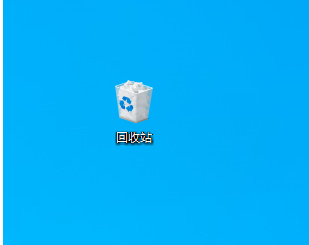
2、找到并选择需要还原的任何文件和/或文件夹。
注意:如果要选择多个文件或文件夹恢复,可以在选择时按住Ctrl键。若要选择项目范围,请使用Shift键。
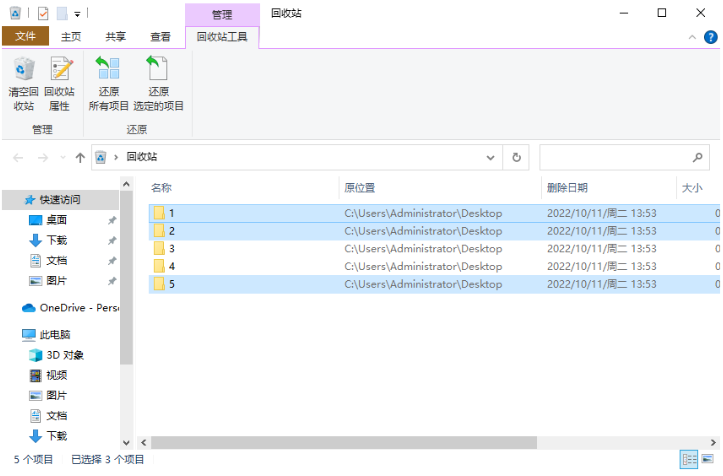
3、记下要还原的文件的原始位置,以便知道它们最终会位于何处。
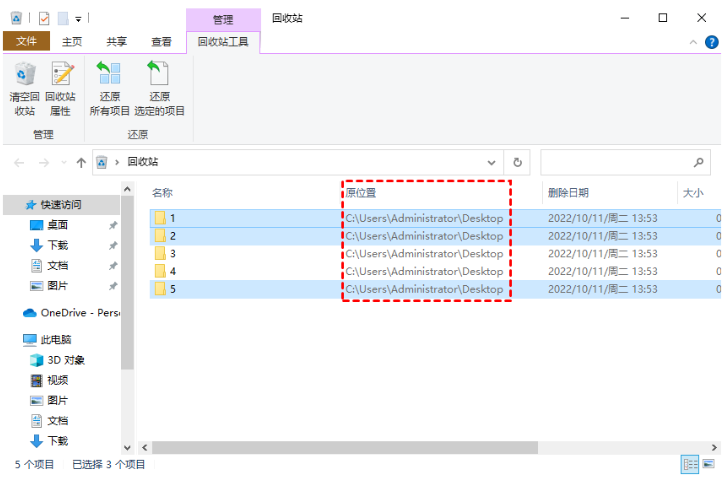
4、右键单击所选内容,然后选择“还原”恢复电脑删除的文件。
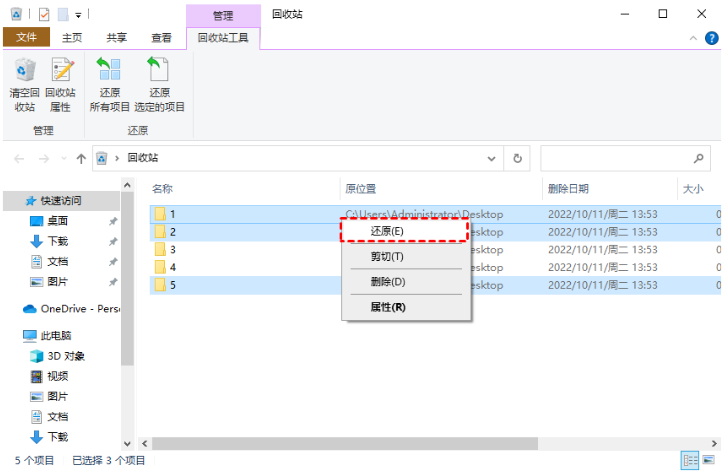
方法三:借助数据恢复软件找回
这是一种比较便捷也比较经济的方法,适用于你没有备份数据,或者遇到了复杂的数据丢失情况。这里给大家介绍的是专业的小白数据恢复软件,使用它可以从各种数据丢失场景中恢复电脑删除的文件,可以对意外删除、格式化、分区损坏、电脑病毒损坏、系统崩溃或其他未知原因而丢失的数据进行恢复。操作步骤如下:
第一步:下载和安装
首先进入“小白数据恢复官网”下载安装小白数据恢复软件,按照安装向导提示去设置安装完成。
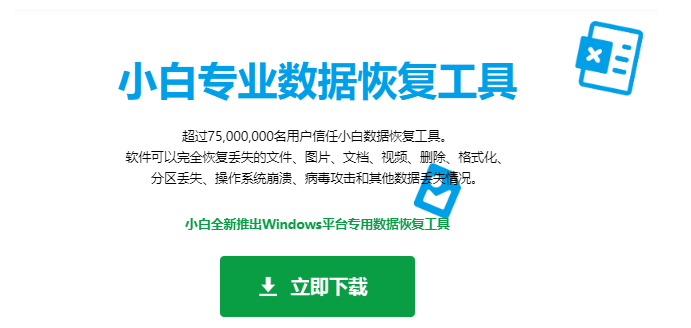
第二步:启动程序选择功能
打开小白数据恢复软件的功能界面,根据需要选择不同的恢复功能方式。(这里就以“误清空回收站恢复为例”,如果只想恢复照片的话,那就勾选下面的图像文件类型,进行扫描)
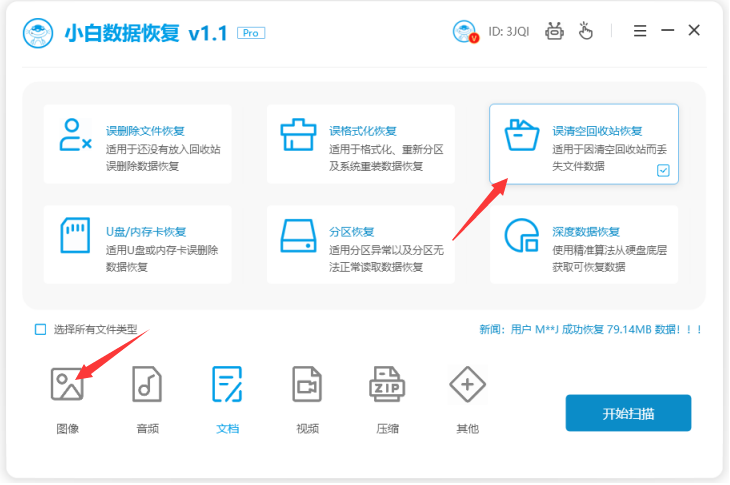
第三步:选择恢复的分区位置
根据自己的文件数据丢失的位置,选好需要恢复的硬盘分区位置,点击扫描,等待软件扫描该分区丢失的文件。
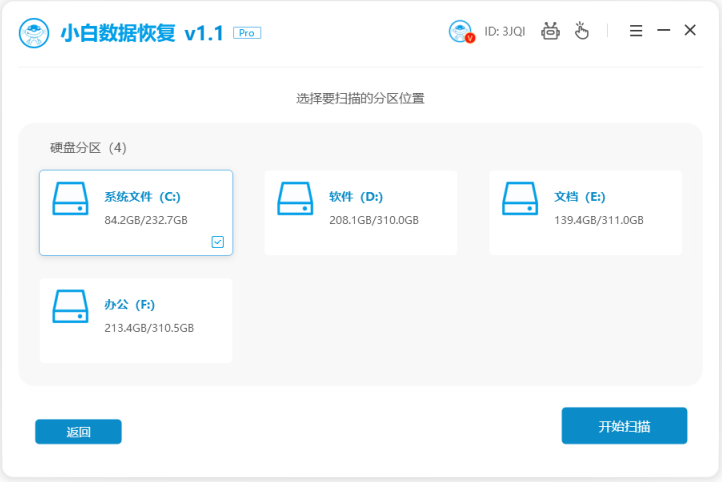
第四步:预览和恢复文件
在扫描结果中可以看到能恢复的文件,在预览窗口中查看文件的内容,找到想要恢复的文件,然后点击立即恢复。
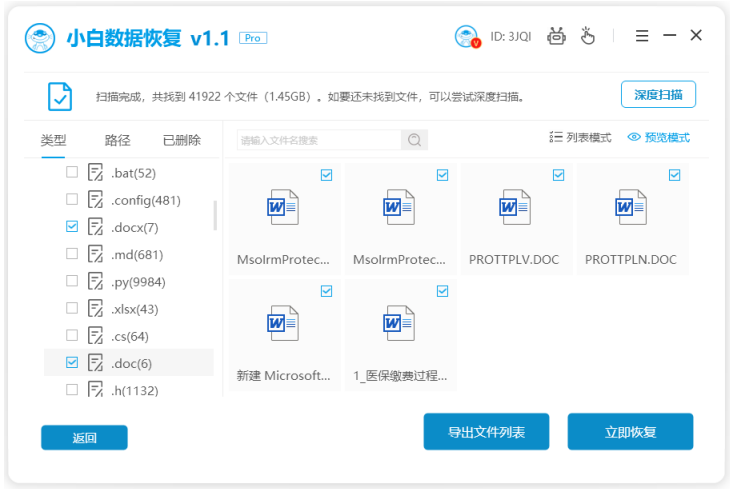
第五步:选好恢复保存的位置
程序会将文件恢复到指定的位置。注意,为了避免覆盖已有的数据,最好将恢复的文件保存到另一个分区或者外部存储设备中。等待数据恢复完成即可。
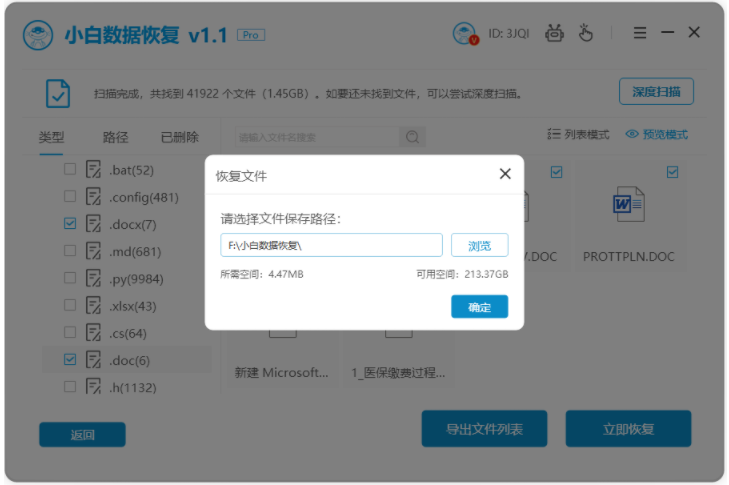
注意事项:
1、在文件丢失后,应尽快停止对硬盘的写入操作,以免覆盖丢失的数据。
2、在恢复文件时,应选择一个与原来位置不同的目标位置,以免覆盖原有数据。
3、在恢复文件后,应及时备份重要的文件,以防再次丢失。
总结:
本文介绍了电脑文件误删了怎么恢复的三种方法,分别是撤销删除文件、从回收站恢复和使用数据恢复软件。这三种方法都有各自的特点,用户可以根据自己的实际情况选择合适的方法来尝试恢复文件。希望本文能够帮助到遇到文件丢失问题的用户。
 有用
26
有用
26


 小白系统
小白系统


 1000
1000 1000
1000 1000
1000 1000
1000 1000
1000 1000
1000 1000
1000 1000
1000 1000
1000 1000
1000猜您喜欢
- 虚拟打印机pdf:实现无纸化办公的高效利..2024/01/05
- 系统优化:提升效率,优化用户体验..2024/03/05
- 电脑插入U盘无法看见盘符解决方法..2016/11/12
- win7 32专业版ISO安装教程2016/11/13
- 旧电脑如何格式化重装系统教程..2022/09/21
- 简述电脑重装系统找谁维修..2023/02/28
相关推荐
- 3050ti吃鸡帧数是多少的介绍..2021/08/25
- 可牛u盘杀毒介绍2016/11/13
- 电脑键盘示意图,小编教你如何正确的使..2017/11/23
- win11怎么强制关机的步骤教程..2021/07/10
- 笔记本电脑运行慢怎么办2022/11/01
- 进入bios重装系统的操作步骤..2022/08/16














 关注微信公众号
关注微信公众号



